# Installation
Die App kann auf dem Smartphone / Tablet nach erfolgter Installation wie jede normale App jederzeit (auch offline) über das CaveLife-Icon aufgerufen und verwendet werden. Updates erfolgen automatisch, wenn die App gestartet wird und eine Internetverbindung besteht. Die Installation ist abhängig vom jeweiligen Betriebssystem (Android, iOS usw.).
Generell kann die App jederzeit über den Browser eines Computers wie eine normale Website geöffnet und verwendet werden. Ein Vorteil der Installation gegenüber der Nutzung als Website ist, dass beim Verwenden der App die Adressleiste und das Menü des Browsers nicht angezeigt wird.
WARNING
Die Verwendung der App als Offline-Anwendung wird auf iPhones / iPads erst ab iOS 11.3 / Safari 11.1 unterstützt.
Falls auf der Startseite der App neben der Versionsnummer dauerhaft der Text "Nicht offline verfügbar" angezeigt wird, prüfen Sie bitte, ob die Offline-Funktionalität mit dem verwendeten Browser kompatibel ist: https://caniuse.com/#feat=serviceworkers.
# Android
# Chrome (empfohlen)
- Aufruf der App zur Installation über den Chrome-Browser
unter der Adresse https://cavelife.app (opens new window)
- Über die drei Punkte
in der rechten oberen Ecke das Menü des Browsers öffnen
- Auf "Zum Startbildschirm zufügen" klicken
- Im geöffneten Popup-Fenster "Hinzufügen" auswählen
- Nach einem kurzen Moment ist die App zum Startbildschirm und zu den installierten Apps des Smartphones / Tablets hinzugefügt und kann von dort jederzeit wie jede andere App geöffnet und verwendet werden.
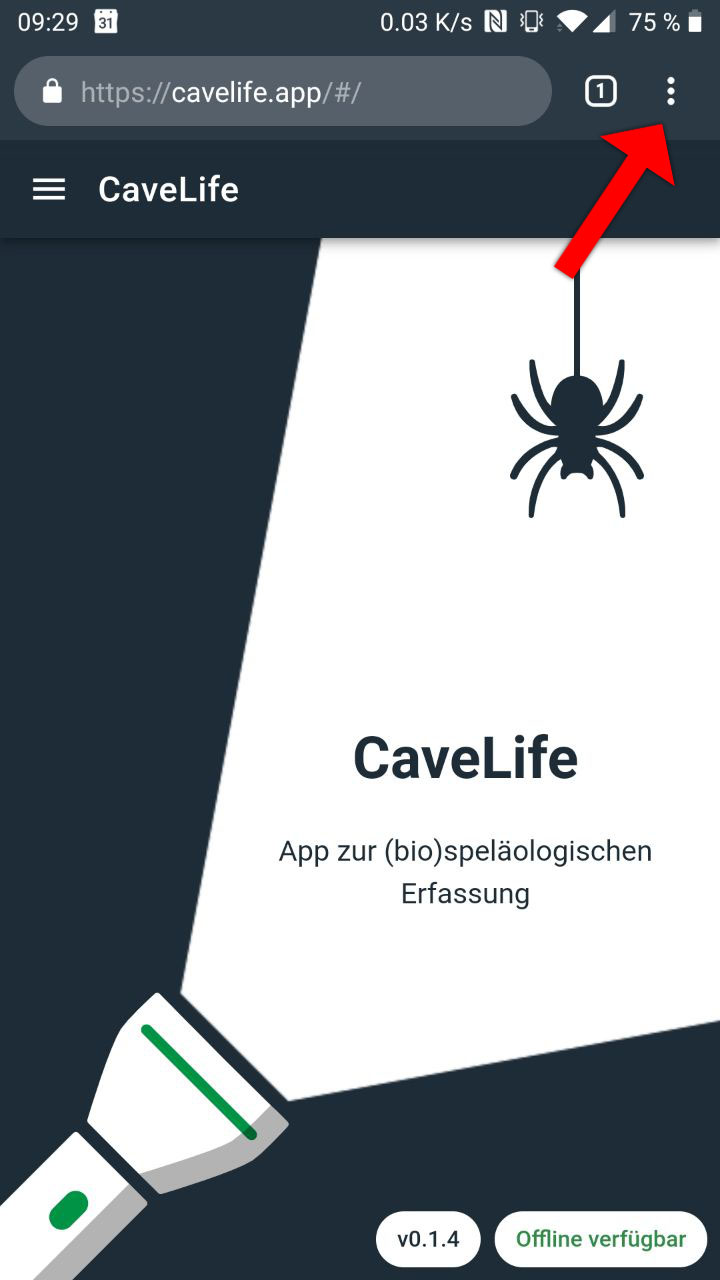
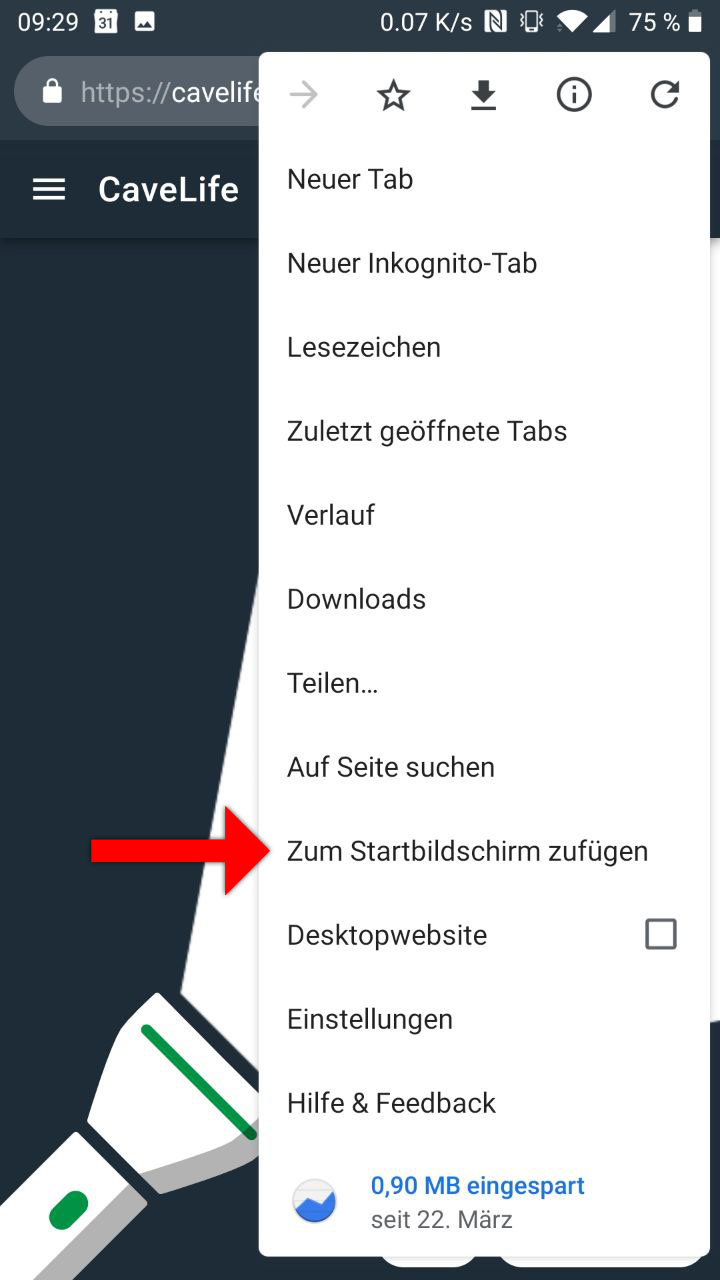
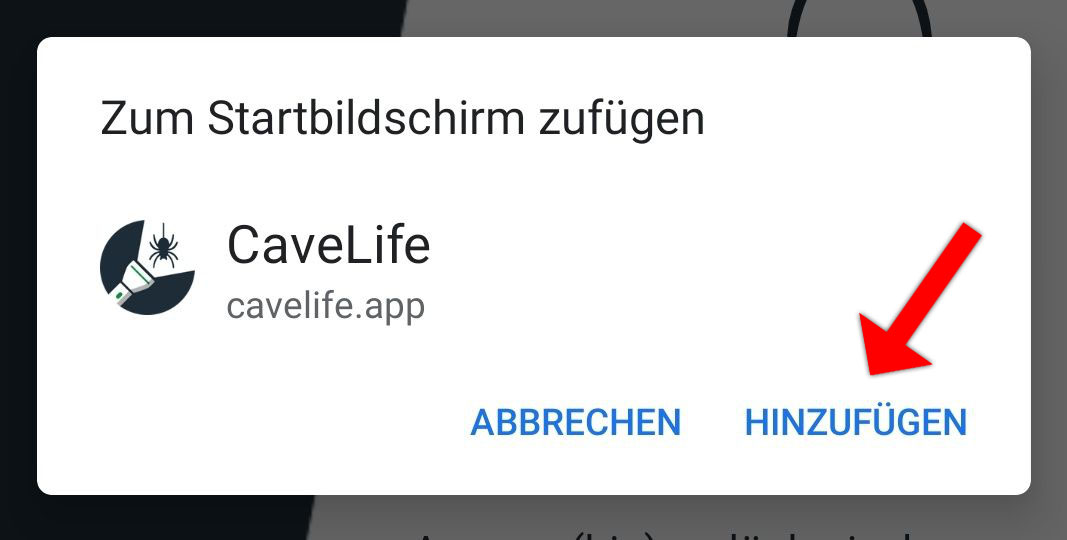
# Firefox
- Aufruf der App zur Installation über den Firefox-Browser
unter der Adresse https://cavelife.app (opens new window)
- Rechts neben der Adressleiste auf das Haus-Symbol klicken
- Auf "Zu Startbildschirm hinzufügen" klicken
- Im geöffneten Popup-Fenster "Automatisch hinzufügen" auswählen
- Nach einem kurzen Moment ist die App zum Startbildschirm und zu den installierten Apps des Smartphones / Tablets hinzugefügt und kann von dort jederzeit wie jede andere App geöffnet und verwendet werden.
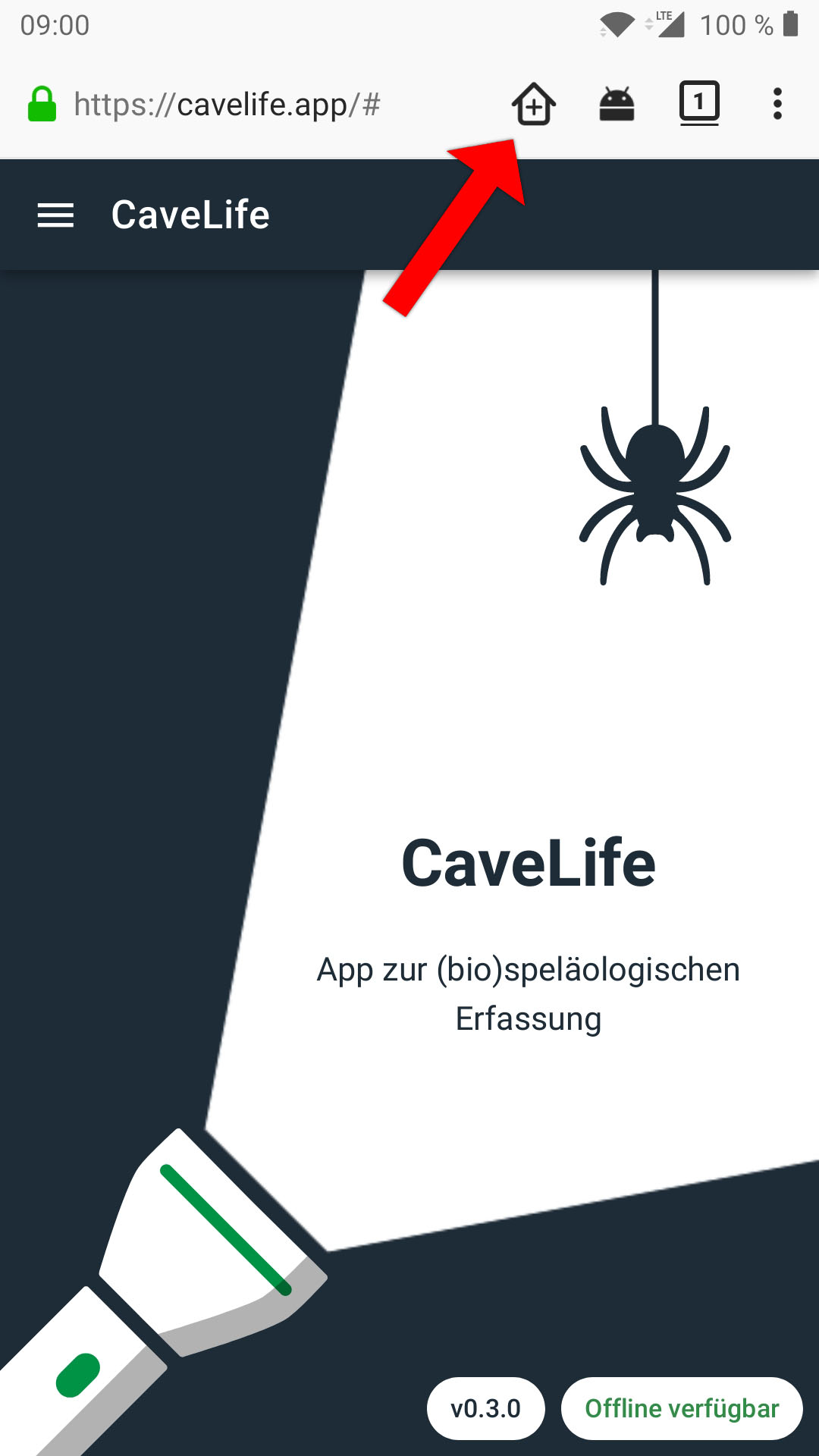
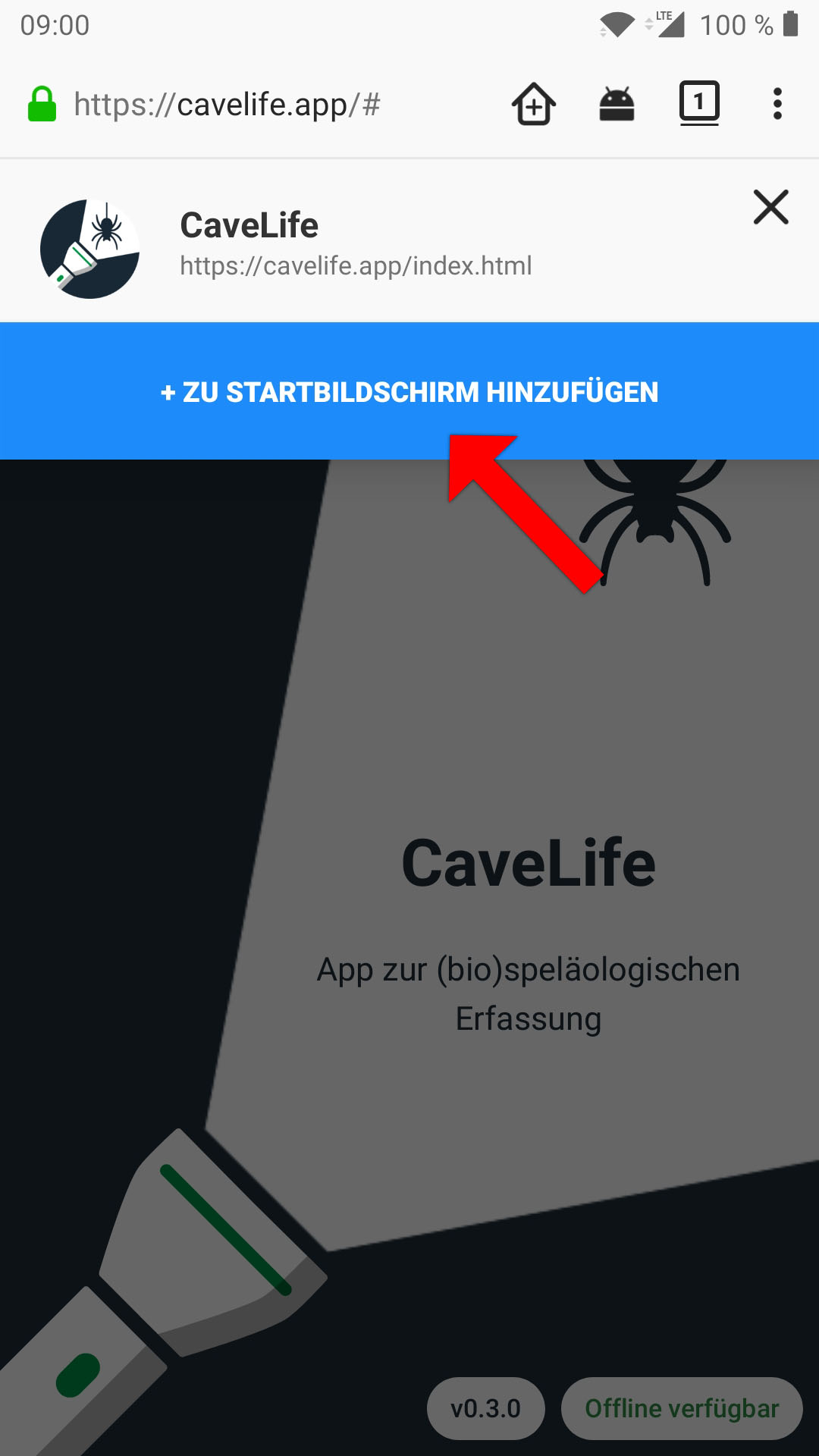
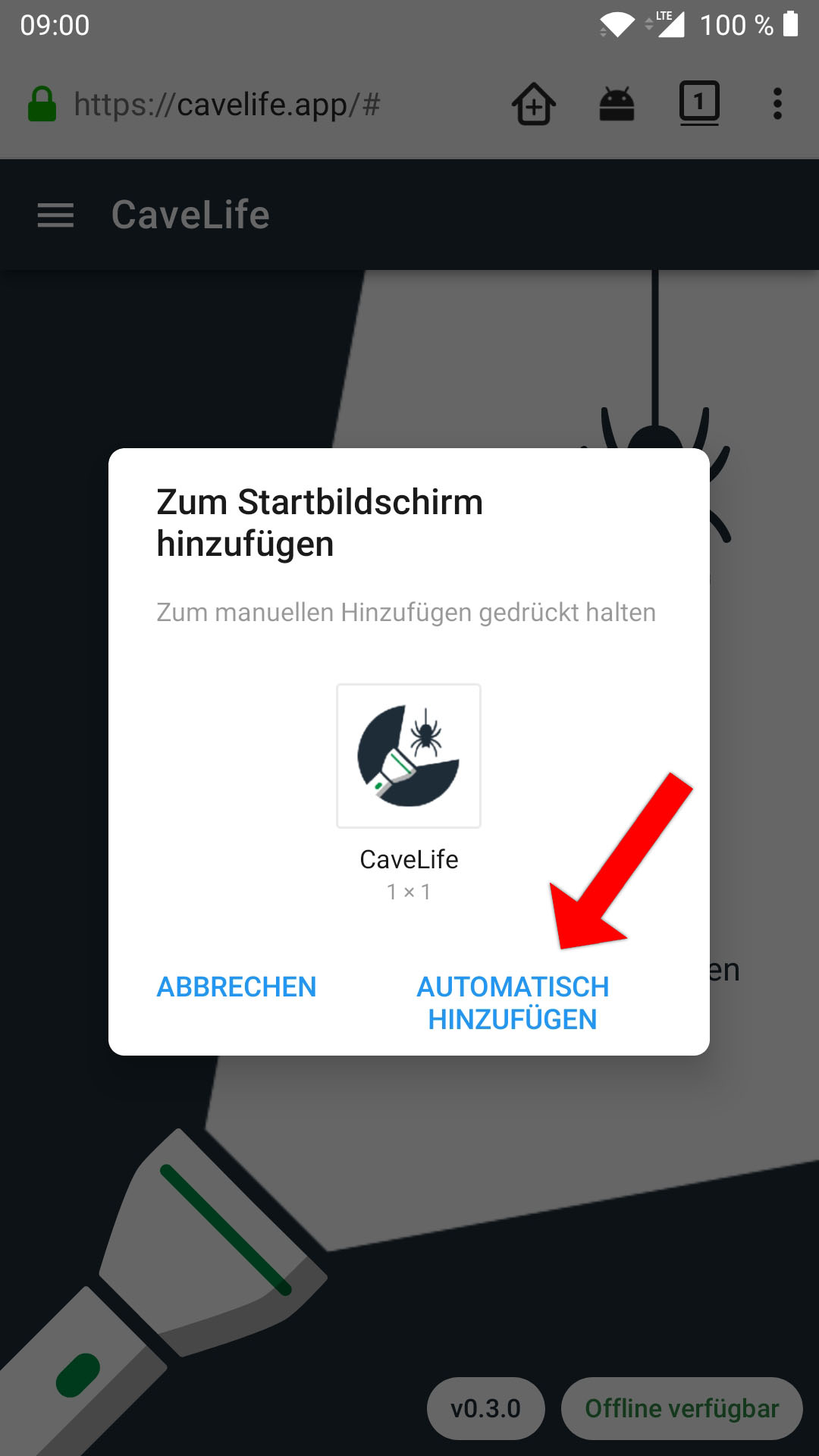
# iOS (Apple)
- Aufruf zur Installation ausschließlich über den Safari-Browser
unter der Adresse https://cavelife.app (opens new window)
- Über das "Aktion (Teilen)"-Symbol
das Menü öffnen.
- Auf "Zum Home-Bildschirm hinzufügen" klicken
- Anschließend auf "Hinzufügen" klicken
- Nach einem kurzen Moment ist die App zum Home-Bildschirm des iPhones / iPads hinzugefügt und kann von dort jederzeit wie jede andere App geöffnet und verwendet werden.
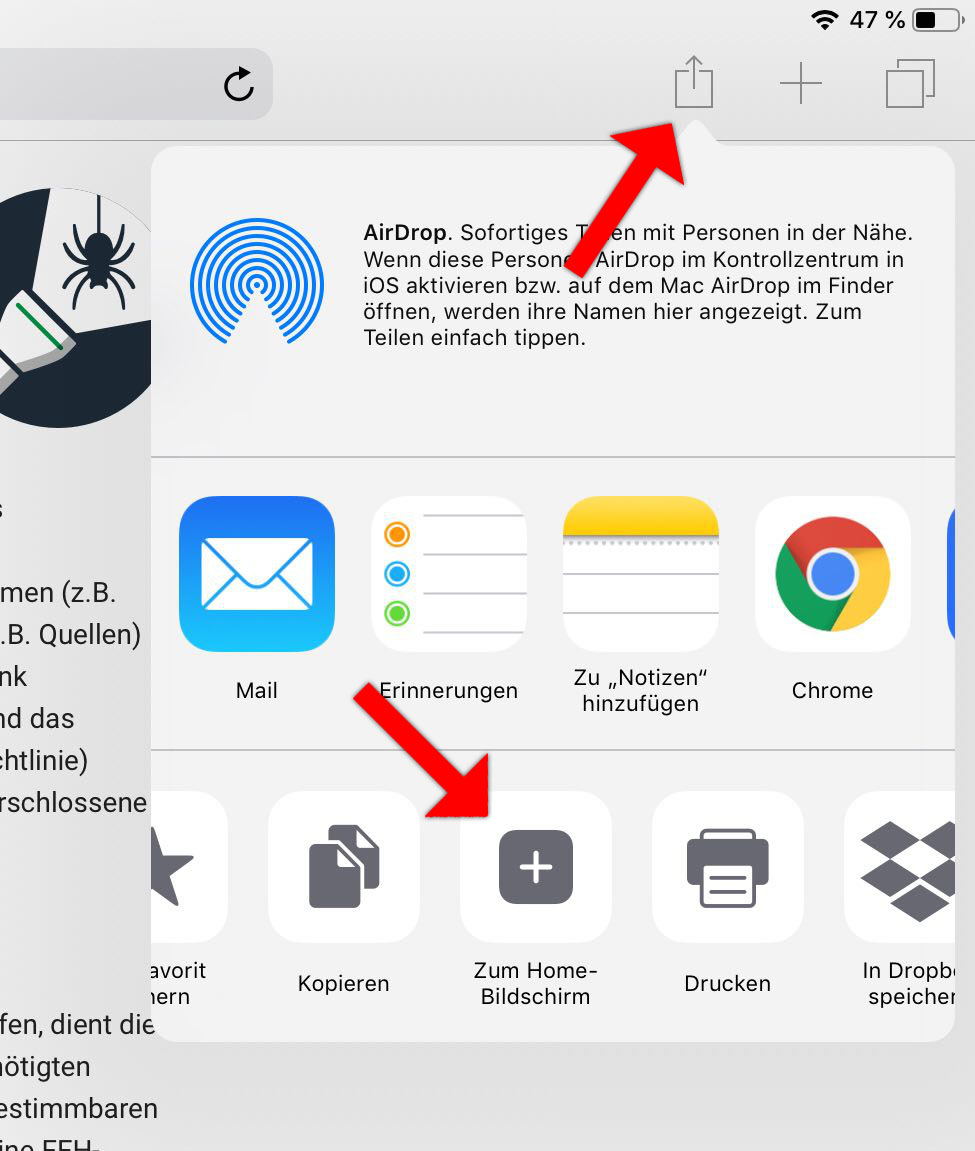
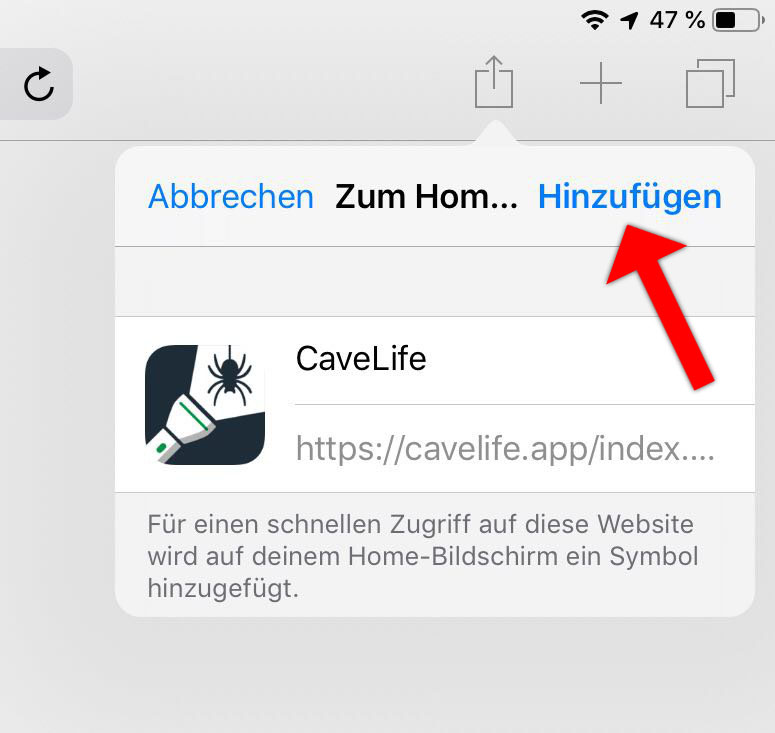
# Windows 8 / 10
- Aufruf zur Installation ausschließlich über den Chrome-Browser
unter der Adresse https://cavelife.app (opens new window)
- Über die drei Punkte
in der rechten oberen Ecke das Menü des Browsers öffnen
- Auf "CaveLife installieren..." klicken
- Im geöffneten Popup-Fenster "Installieren" auswählen
- Nach einem kurzen Moment öffnet sich die installierte App automatisch. Die App befindet sich im Startmenü unter "Alle Apps" -> "Chrome-Apps" und kann von dort jederzeit an das Startmenü oder die Taskleiste angeheftet werden (Rechtsklick).
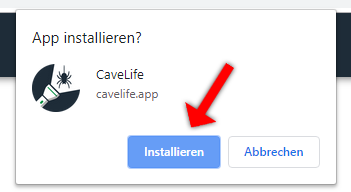
Zum Deinstallieren der Chrome-App rufen Sie im Chrome-Browser die URL chrome://apps auf. Klicken Sie mit der rechten Maustaste auf die App und wählen Sie "Aus Chrome entfernen...".